分栏
1. 简介
主要是用于布局,可以与其他组件一起共用
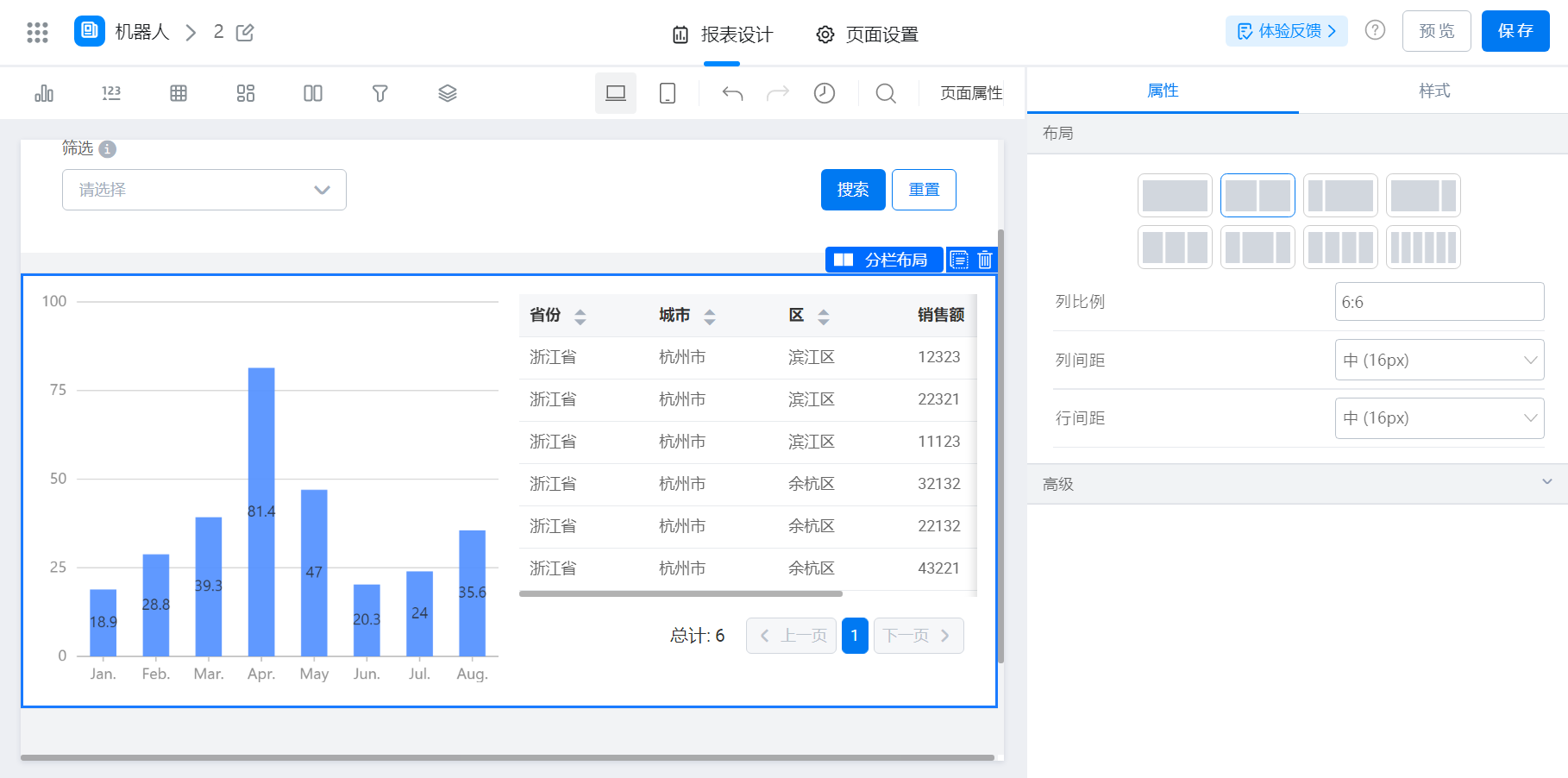

2. 操作步骤
2.1 选择组件
选择组件并拖动到设计器中,可以往里面添加组件

添加组件
2.2 配置布局
- 布局:默认为二分栏,支持调整为一分栏(相当于是容器)、三分栏、四分栏与六分栏
- 列比例:支持调整,在12比例中调整,例如:3:9 、9:3、8:4、3:6:3
- 列间距:支持选项有:超大、大、中、小、超小、无或自定义
- 行间距:支持选项有:超大、大、中、小、超小、无或自定义

设置布局
2.3 配置样式
支持调整默认状态与其他样式
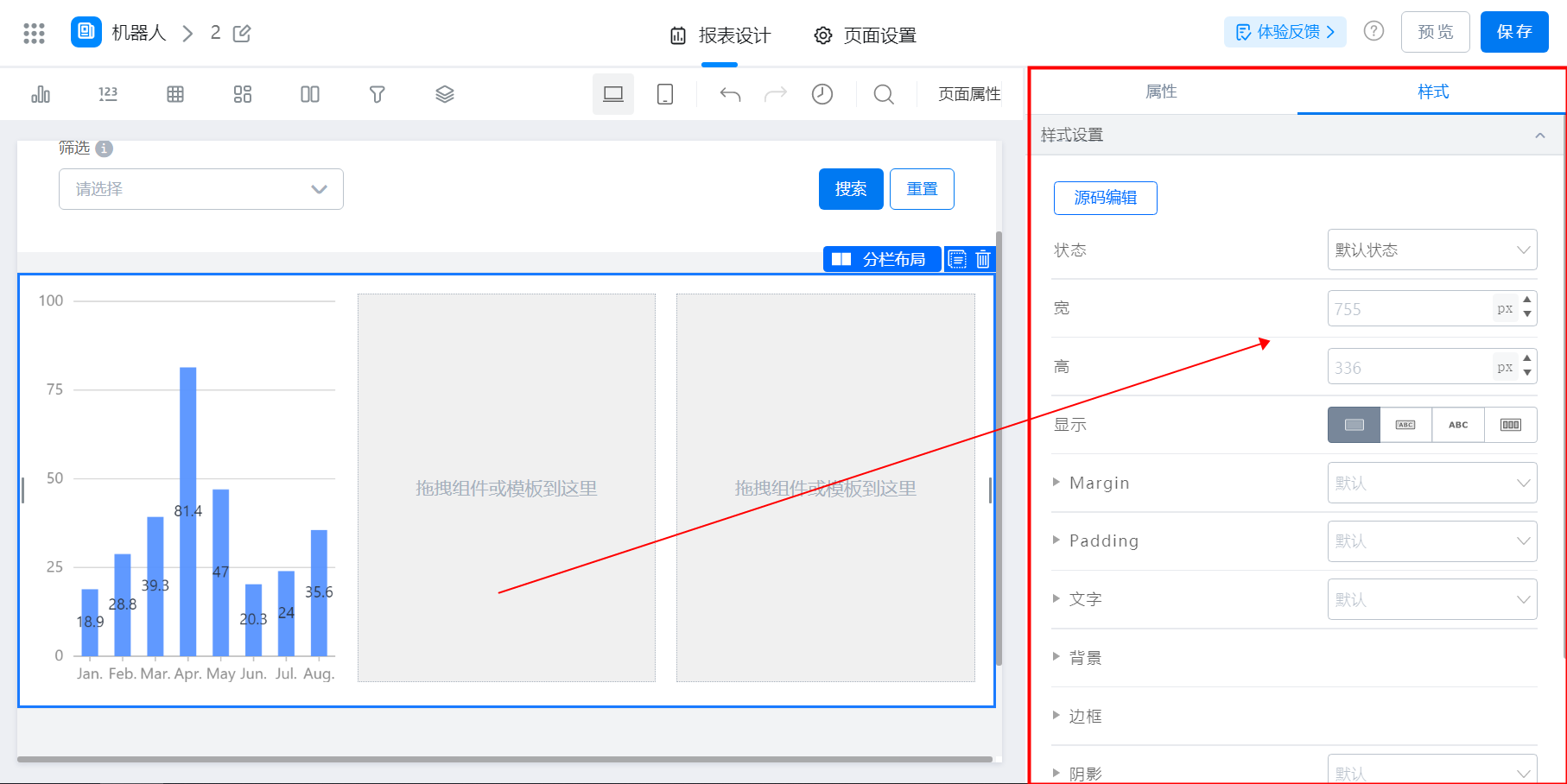
样式设置
--------获取宜搭最新信息,欢迎关注我们--------

本文档对您是否有帮助?